आउटलुक में अटैचमेंट डालने के लिए फ़ाइल डायलॉग बॉक्स को तुरंत कैसे खोलें?
जब हमें किसी कंपोजिंग ईमेल में कोई अटैचमेंट डालने की आवश्यकता होती है, तो आमतौर पर हमें इन्सर्ट फाइल डायलॉग बॉक्स खोलने के लिए इन्सर्ट> अटैच फाइल> ब्राउज दिस पीसी पर क्लिक करना होता है, फिर हमें जिस फाइल की जरूरत होती है उसे ढूंढें और डालें। इस ट्यूटोरियल में, हम आपको केवल एक क्लिक से इन्सर्ट फ़ाइल डायलॉग बॉक्स को आसानी से खोलने में मदद करने के लिए दो वीबीए कोड प्रदान करते हैं।
VBA के साथ अनुलग्नक सम्मिलित करने के लिए फ़ाइल डायलॉग बॉक्स को तुरंत खोलें
निम्नलिखित VBA कोड प्राप्त कर सकते हैं:
वीबीए कोड 1: अपने कंप्यूटर में डिफ़ॉल्ट दस्तावेज़ फ़ोल्डर खोलें
वीबीए कोड 2: अपने कंप्यूटर में निर्दिष्ट फ़ोल्डर खोलें
कृपया इसे पूरा करने के लिए निम्नानुसार कार्य करें।
1. अपना आउटलुक लॉन्च करें, दबाएं ऑल्ट + F11 कुंजी को खोलने के लिए अनुप्रयोगों के लिए माइक्रोसॉफ्ट विज़ुअल बेसिक खिड़की.
2। में अनुप्रयोगों के लिए माइक्रोसॉफ्ट विज़ुअल बेसिक खिड़की, क्लिक करें टूल्स > संदर्भ, फिर जांचें माइक्रोसॉफ्ट स्क्रिप्टिंग रनटाइम इन बॉक्स सन्दर्भ - प्रोजेक्ट1 संवाद बॉक्स।
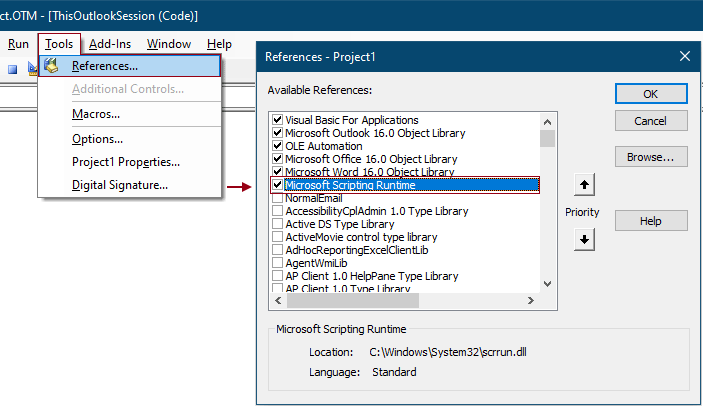
3। क्लिक करें सम्मिलित करें > मॉड्यूल। फिर निम्नलिखित VBA कोड में से किसी एक को कॉपी करें मॉड्यूल खिड़की.
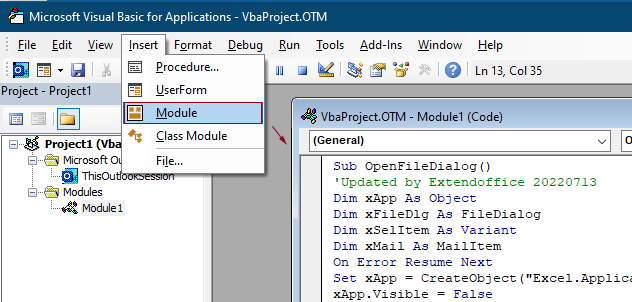
वीबीए कोड 1: अपने कंप्यूटर में डिफ़ॉल्ट दस्तावेज़ फ़ोल्डर खोलें
Sub OpenFileDialog()
'Updated by Extendoffice 20220713
Dim xApp As Object
Dim xFileDlg As FileDialog
Dim xSelItem As Variant
Dim xMail As MailItem
On Error Resume Next
Set xApp = CreateObject("Excel.Application")
xApp.Visible = False
Set xFileDlg = xApp.Application.FileDialog(msoFileDialogFilePicker)
xFileDlg.AllowMultiSelect = True
If xFileDlg.Show = 0 Then Exit Sub
Set xMail = Application.ActiveInspector.currentItem
For Each xSelItem In xFileDlg.SelectedItems
xMail.Attachments.Add xSelItem
Next
xApp.Quit
Set xFileDlg = Nothing
Set xApp = Nothing
End Subवीबीए कोड 2: अपने कंप्यूटर में निर्दिष्ट फ़ोल्डर खोलें
Sub OpenCertianFolderDialog()
'Updated by Extendoffice 20220713
Dim xApp As Object
Dim xFileDlg As FileDialog
Dim xSelItem As Variant
Dim xMail As MailItem
On Error Resume Next
Set xApp = CreateObject("Excel.Application")
xApp.Visible = False
Set xFileDlg = xApp.Application.FileDialog(msoFileDialogFilePicker)
xFileDlg.InitialFileName = "C:\Users\Win10x64Test\Desktop\save attachments\" 'Specify the path to the folder you want to open
xFileDlg.AllowMultiSelect = True
If xFileDlg.Show = 0 Then GoTo L1
Set xMail = Application.ActiveInspector.CurrentItem
For Each xSelItem In xFileDlg.SelectedItems
xMail.Attachments.Add xSelItem
Next
L1:
xApp.Quit
Set xFileDlg = Nothing
Set xApp = Nothing
End Subटिप्पणियाँ:
xFileDlg.InitialFileName = "C:\Users\Win10x64Test\Desktop\save अनुलग्नक\"
फिर जब भी आप यह कोड चलाएंगे तो निर्दिष्ट फ़ोल्डर खुल जाएगा।
4। दबाएं ऑल्ट + Q बंद करने के लिए कुंजियाँ अनुप्रयोगों के लिए माइक्रोसॉफ्ट विज़ुअल बेसिक खिड़की.
अब आपको मैक्रो चलाने के लिए एक बटन की आवश्यकता है।
5। क्लिक करें होम > नई ईमेल एक नया ईमेल बनाने के लिए. संदेश विंडो में, क्लिक करें क्विक एक्सेस टूलबार कस्टमाइज़ करें > अधिक कमांड.
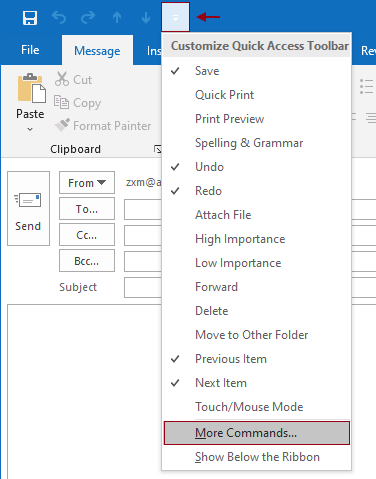
6। में आउटलुक विकल्प डायलॉग बॉक्स, आपको निम्नानुसार कॉन्फ़िगर करना होगा।
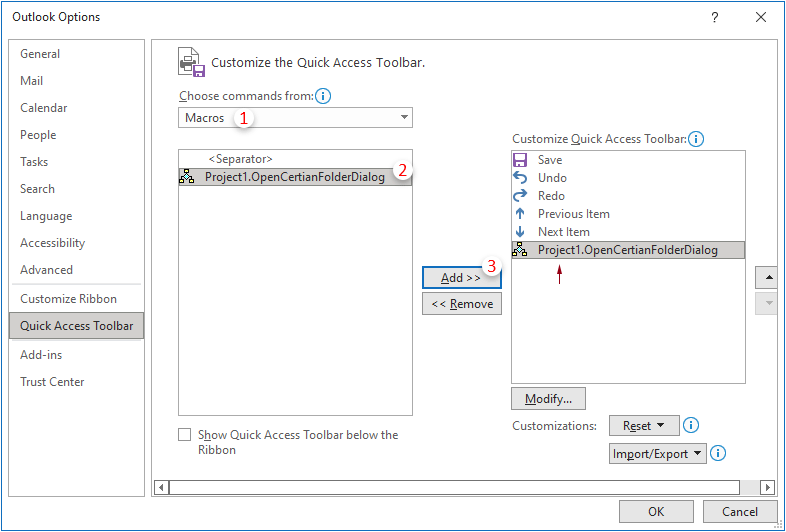
7. स्क्रिप्ट को दाएँ बॉक्स में चयनित रखें और फिर क्लिक करें सुधारे बटन। में संशोधित करें बटन संवाद बॉक्स में, स्क्रिप्ट के लिए एक नया बटन निर्दिष्ट करें और क्लिक करें OK.
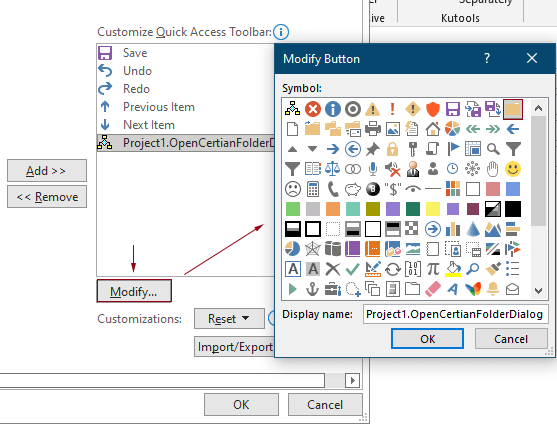
8। क्लिक करें OK में आउटलुक विकल्प परिवर्तनों को सहेजने के लिए संवाद बॉक्स।
9. चरण 7 में आपके द्वारा निर्दिष्ट बटन को फिर इसमें जोड़ा जाता है त्वरित एक्सेस टूलबार. ईमेल लिखते समय, यदि आप कोई अनुलग्नक सम्मिलित करना चाहते हैं, तो आप इसे खोलने के लिए बस इस बटन पर क्लिक कर सकते हैं ब्राउज फ़ोल्डर खोलें और उस फ़ाइल का चयन करें जिसे आपको सम्मिलित करना है।
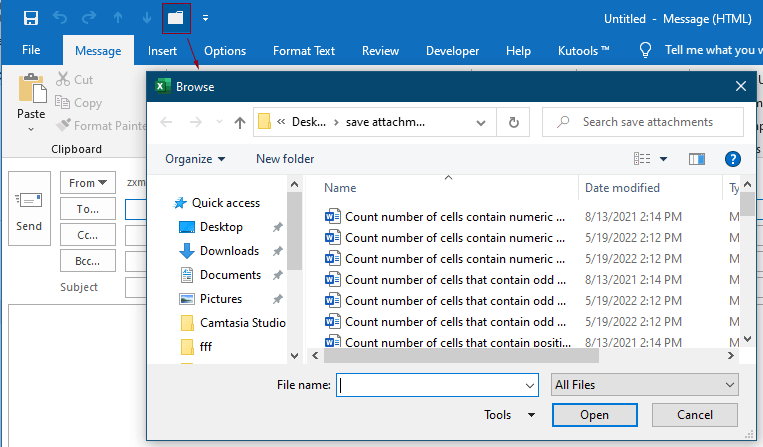
सर्वोत्तम कार्यालय उत्पादकता उपकरण
आउटलुक के लिए कुटूल - आपके आउटलुक को सुपरचार्ज करने के लिए 100 से अधिक शक्तिशाली सुविधाएँ
🤖 एआई मेल सहायक: एआई जादू के साथ त्वरित प्रो ईमेल - प्रतिभाशाली उत्तरों के लिए एक-क्लिक, सही टोन, बहुभाषी महारत। ईमेलिंग को सहजता से रूपांतरित करें! ...
📧 ईमेल स्वचालन: कार्यालय से बाहर (POP और IMAP के लिए उपलब्ध) / ईमेल भेजने का शेड्यूल करें / ईमेल भेजते समय नियमों के अनुसार ऑटो सीसी/बीसीसी / स्वतः अग्रेषित (उन्नत नियम) / स्वतः ग्रीटिंग जोड़ें / बहु-प्राप्तकर्ता ईमेल को स्वचालित रूप से अलग-अलग संदेशों में विभाजित करें ...
📨 ईमेल प्रबंधन: आसानी से ईमेल याद रखें / विषयों और अन्य लोगों द्वारा घोटाले वाले ईमेल को ब्लॉक करें / डुप्लिकेट ईमेल हटाएँ / उन्नत खोज / फ़ोल्डरों को समेकित करें ...
📁 अनुलग्नक प्रो: बैच सहेजें / बैच अलग करना / बैच संपीड़न / ऑटो सहेजें / ऑटो डिटैच / ऑटो कंप्रेस ...
🌟 इंटरफ़ेस जादू: 😊अधिक सुंदर और शानदार इमोजी / टैब्ड व्यू के साथ अपनी आउटलुक उत्पादकता बढ़ाएँ / आउटलुक को बंद करने के बजाय छोटा करें ...
???? एक-क्लिक चमत्कार: आने वाले अनुलग्नकों के साथ सभी को उत्तर दें / फ़िशिंग-रोधी ईमेल / 🕘प्रेषक का समय क्षेत्र दिखाएं ...
👩🏼🤝👩🏻 संपर्क एवं कैलेंडर: बैच चयनित ईमेल से संपर्क जोड़ें / किसी संपर्क समूह को अलग-अलग समूहों में विभाजित करें / जन्मदिन अनुस्मारक हटाएँ ...
के ऊपर 100 सुविधाएँ आपके अन्वेषण की प्रतीक्षा करें! अधिक जानने के लिए यहां क्लिक करें।

